فہرست کا خانہ
تصاویر بہت سے اچھے InDesign لے آؤٹ کے مرکز میں ہیں، لیکن آپ کو بورنگ پرانے مستطیلوں میں پھنسنے کی ضرورت نہیں ہے۔ Adobe InDesign کے پاس پیچیدہ ٹیکسٹ ریپس بنانے کے لیے ٹولز کا ایک بہت بڑا سیٹ ہے جو آپ کے بصری اور ٹائپوگرافک عناصر کو زیادہ متحرک لے آؤٹ میں ضم کرنے میں مدد کرتا ہے۔
یہ ٹولز سیکھنے میں آسان ہیں لیکن مہارت حاصل کرنے کے لیے کچھ وقت لگائیں اور مشق کریں، تو آئیے ایک سرسری نظر ڈالتے ہیں کہ یہ کیسے کام کرتے ہیں۔
InDesign میں کسی تصویر کے ارد گرد ٹیکسٹ کیسے لپیٹیں
اپنے متن کو شکلوں اور تصاویر کے گرد لپیٹنا InDesign میں بہت آسان ہے، خاص طور پر اگر آپ سادہ شکل کے ساتھ کام کر رہے ہیں جیسے کہ ایک مستطیل تصویر یا گرافک
اس ٹیوٹوریل کے مقاصد کے لیے، میں یہ ماننے جا رہا ہوں کہ آپ نے پہلے ہی وہ چیز ڈال دی ہے جس کے ارد گرد آپ ٹیکسٹ لپیٹنا چاہتے ہیں، لیکن اگر آپ کو یقین نہیں ہے کہ کیسے کرنا ہے، تو آپ میرا ٹیوٹوریل دیکھ سکتے ہیں۔ InDesign میں تصاویر داخل کرنے کے طریقہ کے بارے میں۔
مرحلہ 1: جس چیز کو آپ لپیٹنا چاہتے ہیں اسے منتخب کریں اور یقینی بنائیں کہ یہ ٹیکسٹ فریم کو اوور لیپ کر رہا ہے (یہ درحقیقت ضروری نہیں ہے، لیکن یہ آپ کی ٹیکسٹ ریپ سیٹنگز کے نتائج کا اندازہ لگانے میں آپ کی مدد کرتا ہے)۔
مرحلہ 2: کنٹرول پینل میں جو مرکزی دستاویز ونڈو کے اوپری حصے میں چلتا ہے، ٹیکسٹ ریپ سیکشن کو تلاش کریں، جیسا کہ ذیل میں نمایاں کیا گیا ہے۔
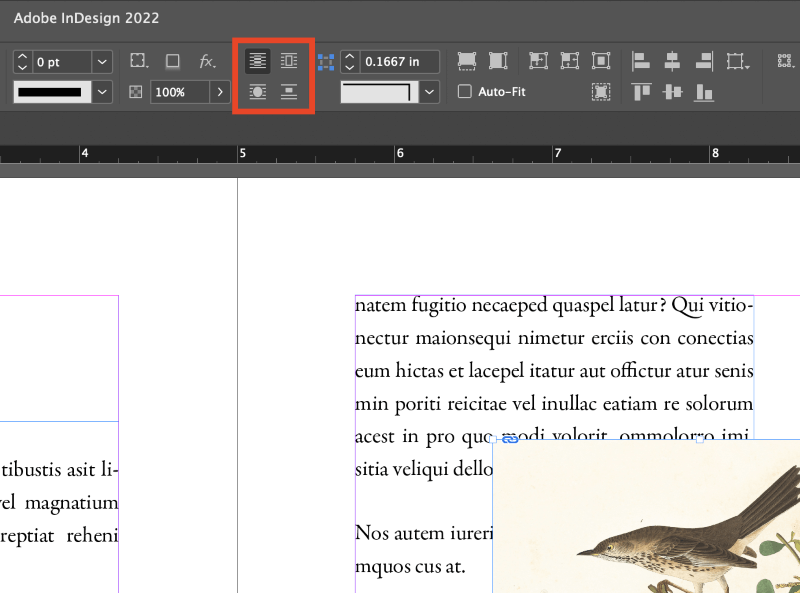
یہ چار بٹن InDesign میں ٹیکسٹ ریپ کے بنیادی اختیارات کو کنٹرول کرتے ہیں۔ اوپر بائیں سے گھڑی کی سمت، وہ ہیں: کوئی ٹیکسٹ ریپ نہیں، باؤنڈنگ باکس کے ارد گرد لپیٹنا، آبجیکٹ کی شکل کے ارد گرد لپیٹنا، اور چھلانگ لگاناچیز.
مرحلہ 3: اپنی ریپ آبجیکٹ کو منتخب کرنے کے ساتھ، بنیادی ٹیکسٹ ریپ بنانے کے لیے مناسب ٹیکسٹ ریپ بٹن پر کلک کریں۔
آپ ٹیکسٹ ریپ پینل کا استعمال کرتے ہوئے مزید اختیارات بھی ایڈجسٹ کر سکتے ہیں۔ ونڈو مینو کھولیں، اور ٹیکسٹ ریپ پر کلک کریں، یا آپ کی بورڈ شارٹ کٹ کمانڈ + آپشن + W <استعمال کرسکتے ہیں۔ 5>(اگر آپ پی سی پر InDesign استعمال کر رہے ہیں تو Ctrl + Alt + W استعمال کریں۔

ٹیکسٹ ریپ پینل آپ کو وہی چار ریپ آپشنز کو ایڈجسٹ کرنے کی اجازت دیتا ہے لیکن یہ آپ کو کچھ حسب ضرورت آپشنز بھی دیتا ہے کہ آپ کا ٹیکسٹ لپیٹے ہوئے آبجیکٹ کے گرد کس حد تک فٹ ہوگا۔
آپ ریپنگ کو مخصوص علاقوں تک محدود بھی کرسکتے ہیں اور مختلف اختیارات کی ایک رینج کے ساتھ ریپنگ کی شکل کو اپنی مرضی کے مطابق بنا سکتے ہیں۔
آخری لیکن کم از کم، آپ پوری لپیٹ کو الٹ بھی سکتے ہیں تاکہ آپ کا متن صرف آپ کی تصویر کے اوپر نظر آئے۔
InDesign میں مواد سے آگاہ ٹیکسٹ ریپنگ
ایک InDesign کی ٹیکسٹ ریپنگ ٹول کٹ کی سب سے دلکش نئی خصوصیات میں سے فوٹوشاپ کے سبجیکٹ کو منتخب کریں الگورتھم کو براہ راست InDesign میں استعمال کرنے کی صلاحیت ہے تاکہ آپ کے ٹیکسٹ ریپ ایج کے لیے ایک انتہائی درست کسٹم پاتھ بنایا جا سکے۔
اگر آپ فوٹوشاپ کے اس ٹول سے واقف نہیں ہیں تو، یہ ایک مشین لرننگ ٹرک ہے جو بالکل وہی کرتی ہے جو نام تجویز کرتا ہے: یہ آپ کی تصویر کا تجزیہ کرتا ہے اور اس کے ارد گرد ایک انتخاب تخلیق کرتا ہے جسے یہ سمجھتا ہے۔ مرکزی موضوع.
موضوع کے گرد اپنی مرضی کے مطابق لپیٹنے کے لیےایک تصویر میں، آپ کو ایک ایسی تصویر کے ساتھ کام کرنے کی ضرورت ہوگی جس میں پس منظر اور مرکزی مضمون کے درمیان کافی واضح فرق ہو۔ سلیکٹ سبجیکٹ الگورتھم بہت اچھا ہے، لیکن یہ کبھی کبھی زیادہ پیچیدہ تصاویر میں کھو جاتا ہے۔

اپنے آبجیکٹ کو منتخب کرنے کے ساتھ، ٹیکسٹ ریپ پینل میں آبجیکٹ کی شکل کے ارد گرد لپیٹیں آپشن کو فعال کریں۔ Contour Options سیکشن میں، ڈراپ ڈاؤن مینو سے موضوع منتخب کریں کا انتخاب کریں۔
InDesign تصویر کی پیچیدگی اور آپ کے CPU کے لحاظ سے ایک یا دس سیکنڈ کے لیے سوچے گا، اور پھر آپ کو اپنی تصویر کے موضوع کے گرد ہلکے نیلے رنگ میں ایک نیا راستہ نظر آئے گا۔

میرے خیال میں صارف کے تجربے کے نقطہ نظر سے اس عمل کا نفاذ ابھی بھی قدرے مشکل ہے، لیکن نتائج اچھے ہیں، جیسا کہ آپ اوپر کی مثال میں دیکھ سکتے ہیں۔
اعلی درجے کا متن لپیٹیں
اگر آپ کو حسب ضرورت ٹیکسٹ ریپس کی آواز پسند ہے لیکن آپ اس سے بھی زیادہ لچک چاہتے ہیں، تو InDesign کسی بھی فائل فارمیٹ سے کلپنگ ماسک اور الفا چینلز کو بھی پڑھ سکتا ہے جو ان کو سپورٹ کرتا ہے اور پھر انہیں ٹیکسٹ ریپ گائیڈ کے طور پر استعمال کریں۔
اپنی تصویر رکھیں، اور ٹیکسٹ ریپ پینل میں آبجیکٹ کی شکل کے ارد گرد لپیٹیں آپشن کو فعال کریں۔ Contour Options سیکشن میں، اپنی تصویر کے لیے مناسب آپشن منتخب کریں۔ اگر InDesign نے آپ کے کلپنگ پاتھ، فوٹوشاپ پاتھ، یا الفا چینل کا پتہ نہیں لگایا ہے، تو متعلقہ آپشن دستیاب نہیں ہوگا۔
کے بارے میں ایک نوٹInDesign Clipping Paths
InDesign نئے سلیکٹ سبجیکٹ آپشن کے مقابلے قدرے پیچیدہ عمل کا استعمال کرتے ہوئے اپنے کلپنگ ماسک بھی بنا سکتا ہے۔ یہ کم قابل ہے، اور یہ آپ کو اپنی تصویر کا پس منظر ہٹانے پر مجبور کرتا ہے، لیکن یہ تب بھی کارآمد ہو سکتا ہے اگر فینسی جدید ورژن آپ کے لیے کام نہیں کر رہا ہے۔
اپنی امیج آبجیکٹ کو منتخب کریں، اور کی بورڈ شارٹ کٹ کو دبائیں کمانڈ + آپشن + شفٹ + K (استعمال کریں Ctrl + Alt + < کلپنگ پاتھ ڈائیلاگ کو کھولنے کے لیے + K پی سی پر شفٹ کریں۔

قسم کو Detect Edges میں تبدیل کریں، اور آپ نیچے دیئے گئے اختیارات کو ایڈجسٹ کرنے کے قابل ہو جائیں گے۔ آپ کی تصویر کے مواد پر منحصر ہے، آپ کو تھریشولڈ اور رواداری ترتیبات کے ساتھ تھوڑا سا تجربہ کرنا پڑے گا، لہذا نتائج دیکھنے کے لیے پیش نظارہ باکس کو چیک کریں۔ اس سے پہلے کہ آپ OK پر کلک کریں۔

اس طریقہ سے تیار کردہ کلپنگ پاتھ کو پھر ٹیکسٹ ریپ مینو کے کنٹور آپشنز سیکشن میں استعمال کیا جاسکتا ہے۔ اگرچہ یہ سلیکٹ سبجیکٹ کی طرح آسان نہیں ہے، لیکن یہ کچھ تصویروں پر بہتر ریپ پیش کر سکتا ہے، اور یہ آپ کو کسی بیرونی امیج ایڈیٹر پر انحصار کیے بغیر کسی موضوع کو اس کے پس منظر سے الگ کرنے کی اجازت دیتا ہے۔
اکثر پوچھے گئے سوالات
InDesign پروجیکٹس میں ترتیب کے تقریباً لامحدود امکانات ہوتے ہیں، اس لیے لامحالہ کچھ اضافی سوالات ہیں جن کا احاطہ اوپر دیے گئے حصوں میں نہیں کیا گیا۔ اگر آپ کا InDesign ٹیکسٹ ریپنگ کے بارے میں کوئی سوال ہے۔جو میں نے یاد کیا، مجھے نیچے کمنٹس میں بتائیں!
InDesign میں ٹیبل کے گرد ٹیکسٹ کیسے لپیٹیں؟
InDesign آپ کو کسی میز کے گرد متن کو بہت آسانی سے لپیٹنے کی اجازت دیتا ہے، یہ صرف اتنا ہے کہ جب آپ کے پاس ٹیبل کا انتخاب ہوتا ہے تو کنٹرول پینل ٹیکسٹ ریپ کے اختیارات کو خود بخود ظاہر کرنے کے لیے اپ ڈیٹ نہیں ہوتا ہے۔ اس کے بجائے، آپ کو ٹیکسٹ ریپ پینل کے ساتھ براہ راست کام کرنے کی ضرورت ہوگی۔

ونڈو مینو کھول کر اور ٹیکسٹ ریپ کو منتخب کرکے ٹیکسٹ ریپ پینل کو ڈسپلے کریں۔ آپ کی بورڈ شارٹ کٹ کمانڈ + اختیارات + W بھی استعمال کرسکتے ہیں (استعمال کریں Ctrl + Alt + W ایک PC پر)۔ اپنا ٹیبل آبجیکٹ منتخب کریں، اور ٹیکسٹ ریپ پینل میں اپنے مطلوبہ ٹیکسٹ ریپ اسٹائل کے لیے بٹن پر کلک کریں۔
InDesign میں ٹیکسٹ ریپنگ کو کیسے ہٹایا جائے؟
InDesign میں ٹیکسٹ ریپ کو روکنے کی کچھ مختلف وجوہات ہیں، اور اس لیے لاگو کرنے کے لیے کچھ مختلف طریقے موجود ہیں۔
اگر آپ صرف ٹیکسٹ ریپ کو مکمل طور پر بند کرنا چاہتے ہیں منتخب آبجیکٹ، مین دستاویز ونڈو کے اوپری حصے میں کنٹرول پینل میں کوئی ٹیکسٹ ریپ نہیں آپشن پر کلک کریں۔
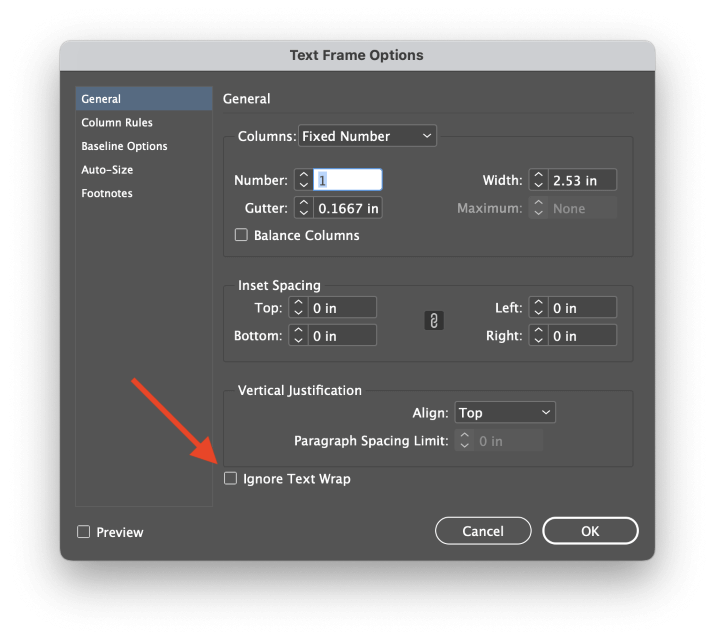
آپ ایک مخصوص ٹیکسٹ بھی سیٹ کرسکتے ہیں۔ ٹیکسٹ ریپ سیٹنگز کو نظر انداز کرنے کے لیے فریم۔ اپنا ٹیکسٹ فریم منتخب کریں، اور دبائیں کمانڈ + B (استعمال کریں Ctrl + B اگر آپ پی سی پر InDesign استعمال کررہے ہیں) ٹیکسٹ فریم آپشنز ڈائیلاگ کھولیں۔ متن کی لپیٹ کو نظر انداز کریں کے لیبل والے نیچے باکس کو چیک کریں۔
ایک آخری لفظ
جو احاطہ کرتا ہے۔InDesign میں متن کو کیسے لپیٹنا ہے اس کے بارے میں تمام بنیادی باتیں، لیکن آپ کو مزید جدید ٹیکسٹ ریپ اختیارات کے ساتھ آرام سے کام کرنے کے لیے اپنی مہارتوں پر عمل کرنے کی ضرورت ہوگی۔ کلپنگ پاتھز اور ماسک آپ کو اپنے لفافوں پر حتمی حد تک کنٹرول فراہم کرتے ہیں، لیکن سلیکٹ سبجیکٹ آپشن کچھ حالات میں ایک بہترین شارٹ کٹ ہے۔
مبارک ٹیکسٹ ریپنگ!

